教程介绍
一般的笔记本电脑在合盖之后会默认进入休眠的,这样就没有办法在合盖情况下继续运行软件或程序了,那么Windows11如何设置合盖不休眠以解决呢,其实只要在控制面板的电源中就能找到了。
设置方法
1、首先我们点开任务栏中的“开始”按钮。
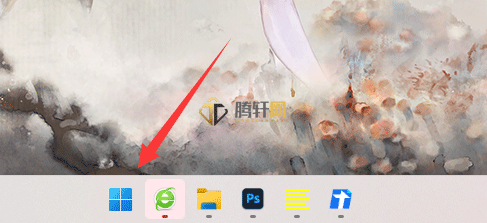
2、然后在上方输入并打开“控制面板”
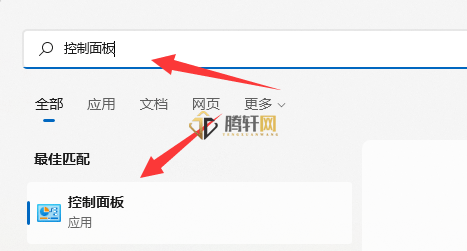
3、再打开其中的“硬件和声音”选项。
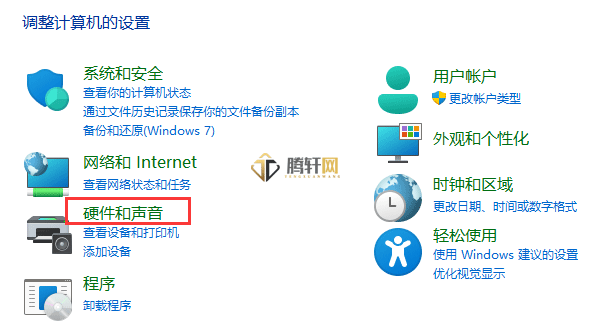
4、再点击下方“更改电源按钮的功能”设置。
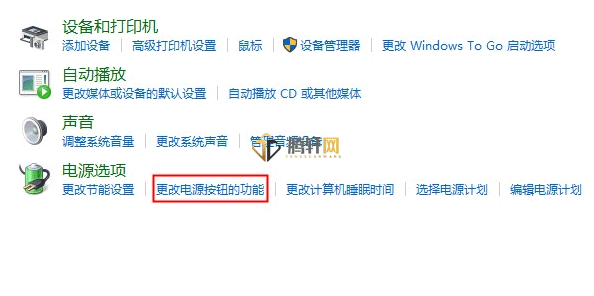
5、最后将关闭盖子时的选项改成“不采取任何操作”就能设置合盖不休眠了。
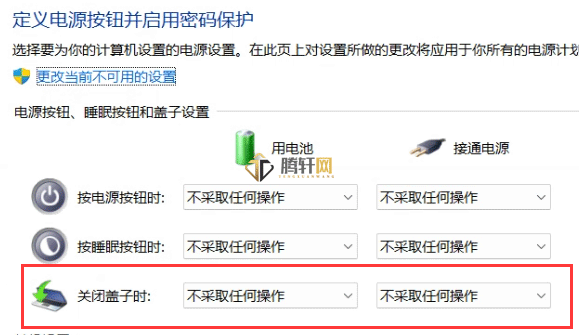
以上本篇文章的全部内容了,感兴趣的小伙伴可以看看,更多精彩内容关注腾轩网www.tengxuanw.com










